
Це програмне забезпечення буде підтримувати ваші драйвери та працювати, тим самим захищаючи вас від поширених помилок комп’ютера та відмови обладнання. Перевірте всі свої драйвери зараз у 3 простих кроки:
- Завантажте DriverFix (перевірений файл завантаження).
- Клацніть Почніть сканування знайти всі проблемні драйвери.
- Клацніть Оновлення драйверів отримати нові версії та уникнути несправності системи.
- DriverFix завантажив 0 читачів цього місяця.
Surface Pro мав постійні проблеми з мишею. Пристрій призначений для отримання вхідних даних від Surface Pen, крім того, що він також підтримує сенсорний режим. Як такий, посилаючись на Поверхнева ручка автоматично зменшує покажчик миші до простої крапки на екрані.
Однак, хоча це специфічна особливість дизайну, те саме може бути викликане випадковим чином, навіть коли ручка не знаходиться поблизу дисплея. Це також може дратувати, особливо коли Surface Pro використовується в режимі ноутбука з мишею як вибраним пристроєм введення.
Тим не менш, існують способи легко обійти проблему.
Що робити, якщо ваш Surface Pro не бачить вказівника миші
- Застарілий драйвер трекпада
- Електромагнітні перешкоди
- Планшетний режим
- Кілька сполучень миші Bluetooth
- Вказівник миші зникає в браузері Chrome
1. Застарілий драйвер трекпада
Застарілий драйвер трекпада може бути причиною того, що ваш Surface Pro не бачить вказівника миші. Як вихід, перевірте, чи є оновлення для драйвера трекпада. Ось як ви це робите:
- Запуск Диспетчер пристроїв. Ви робите це, клацнувши правою кнопкою миші на Піктограма Windows і вибираючи Диспетчер пристроїв. Крім того, ви можете набрати його у вікні пошуку на панелі завдань і вибрати з результатів пошуку, що відображаються.
- Розгорнути Пристрої інтерфейсу людини
- Клацніть правою кнопкою миші Сенсорна панель, сумісна з HID
- У меню, що показано, виберіть Драйвер оновлення
- Перезавантажте пристрій
Використання надійного інструменту, який автоматично завантажує та встановлює драйвери, запобіжить подібним проблемам.
Усуваючи проблеми та невідповідності драйверів, програмне забезпечення забезпечить максимальну продуктивність вашої операційної системи та захистить її найновішими драйверами.
 Здебільшого загальні драйвери для апаратного та периферійного обладнання ПК не належним чином оновлюються системою. Існують ключові відмінності між загальним драйвером та драйвером виробника.Пошук правильної версії драйвера для кожного з ваших апаратних компонентів може стати нудним. Ось чому автоматизований помічник може допомогти вам щоразу знаходити та оновлювати систему за допомогою правильних драйверів, і ми настійно рекомендуємо DriverFix.Виконайте ці прості кроки для безпечного оновлення драйверів:
Здебільшого загальні драйвери для апаратного та периферійного обладнання ПК не належним чином оновлюються системою. Існують ключові відмінності між загальним драйвером та драйвером виробника.Пошук правильної версії драйвера для кожного з ваших апаратних компонентів може стати нудним. Ось чому автоматизований помічник може допомогти вам щоразу знаходити та оновлювати систему за допомогою правильних драйверів, і ми настійно рекомендуємо DriverFix.Виконайте ці прості кроки для безпечного оновлення драйверів:
- Завантажте та встановіть DriverFix.
- Запустіть програмне забезпечення.
- Зачекайте, поки виявляться всі ваші несправні драйвери.
- DriverFix тепер покаже вам всі драйвери, у яких є проблеми, і вам просто потрібно вибрати ті, які ви хотіли б виправити.
- Зачекайте, поки програма завантажить та встановить найновіші драйвери.
- Перезапустіть ПК, щоб зміни набрали чинності.

DriverFix
Забезпечте бездоганну роботу драйверів компонентів ПК, не піддаючи ПК ризику.
Відвідайте веб-сайт
Застереження: цю програму потрібно оновити з безкоштовної версії, щоб виконувати певні дії.
2. Електромагнітні перешкоди

Surface Pro призначений для виявлення Surface Pen, навіть коли він не знаходиться у фізичному контакті з дисплеєм, але тримається подалі від нього. Це можна віднести до електромагнітного поля, яке створюється між ручкою та дисплеєм, що дозволяє останньому виявити точну присутність пера на екрані.
Однак у більшості наших будинків є кілька загальних предметів побуту, які також створюють електромагнітне поле. Сюди входять предмети, здавалося б, настільки ж невинні, як стерео приймач, праска, холодильник, змішувач, флуоресцентне світло тощо. Якщо наблизити Surface Pro до тих, хто може змусити його повірити, що поблизу знаходиться Surface Pen, що призводить до перетворення вказівника на крапку.
Щоб виключити таку можливість, віднесіть Surface Pro туди, де поблизу немає електричних пристроїв. Найкраще, що можна зробити тут, - винести Surface Pro на вулицю та перевірити, чи може він виявити вказівник миші.
- ПОВ'ЯЗАНІ: Як виправити відставання миші в Windows 10 (і зробити це знову швидким)
3. Планшетний режим
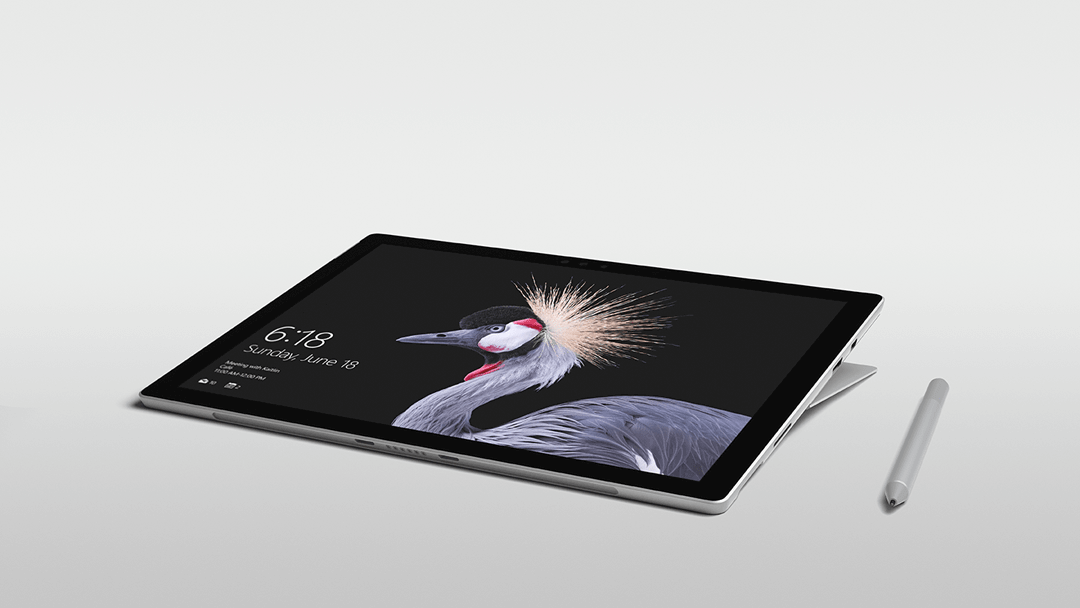
Іноді Surface Pro може затримуватися в режимі планшета, навіть якщо він був відключений. За такого сценарію було б непогано задіяти режим планшета з подальшим відключенням його знову. Таким чином, Surface Pro знатиме, чи буде він використовуватися як звичайний ноутбук у комплекті з клавіатура та миша як пристрої введення. Крім того, конкретно натисніть на піктограму клавіатури на панелі завдань, щоб підсилити вищезазначене. Так само, вказівник миші теж повинен бути видимим.
4. Кілька сполучень миші Bluetooth

Кілька користувачів знайшли їх Пристрої миші Bluetooth поводяться ненормально - вказівник читання просто зникає - якщо миша з'єднана з іншим комп'ютером поблизу. Це призводить до свого роду зіткнення з обома ПК, які, ймовірно, конкурують за одну і ту ж мишу, тоді як миша може поєднуватися лише з тією, що має сильніший сигнал. У цьому випадку або мишу доведеться від'єднати або видалити з одного з пристроїв, або один із комп'ютерів повинен працювати за межами Bluetooth-миші.
Це повинно дозволити одному з ПК мати повний контроль над мишею, а вказівник, сподіваємось, поводиться нормально.
- ПОВ'ЯЗАНІ: Як виправити проблеми з рухом миші на ПК з Windows
5. Вказівник миші зникає в браузері Chrome
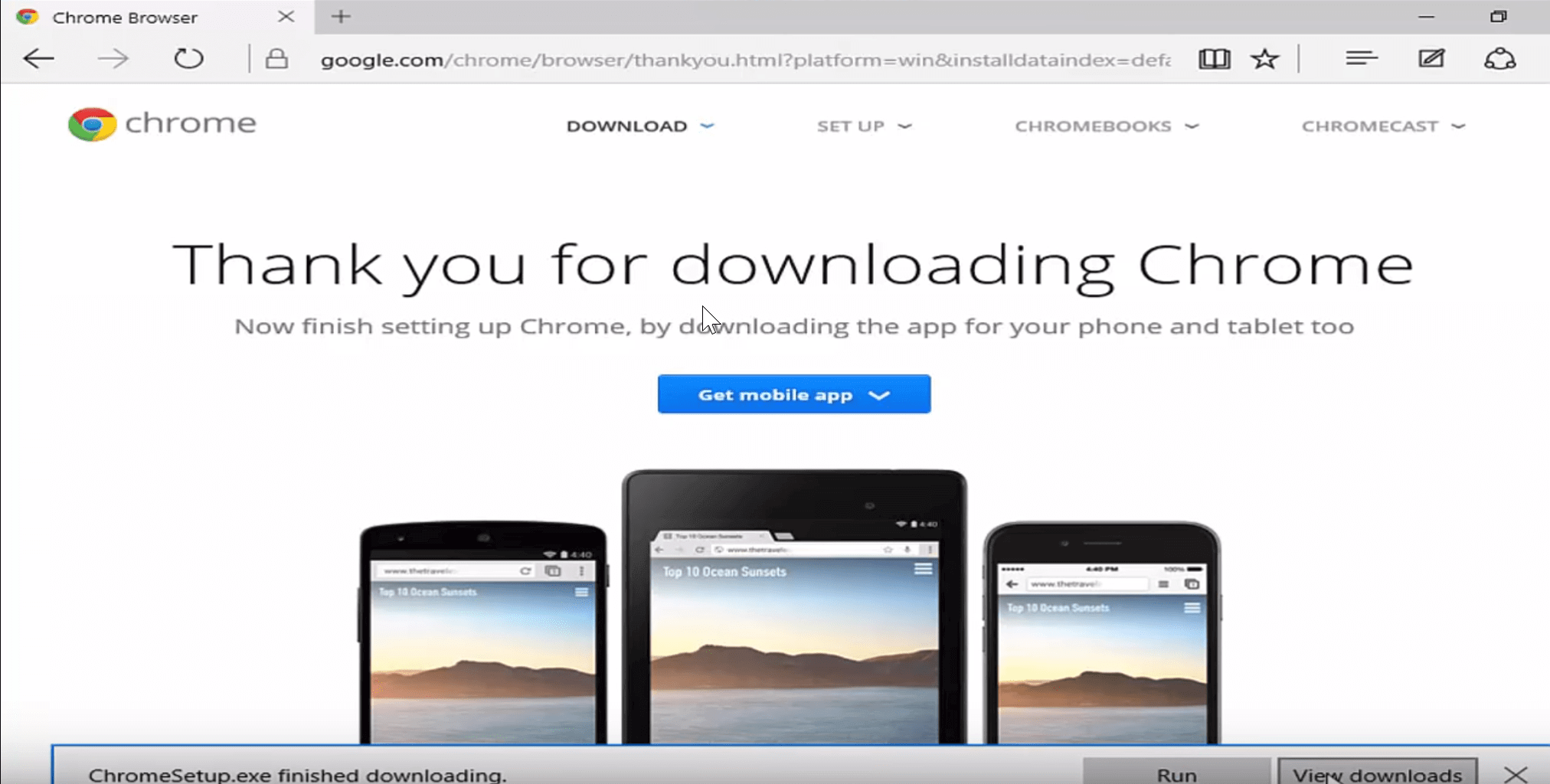
Дивно це може звучати, хоча це буває поширеною проблемою, коли вказівник миші ніде не видно в Браузер Chrome. Поза ним миша поводиться так, як слід, і вказівник теж прекрасно видно.
Це повинно чітко зрозуміти, що проблема в самому браузері Chrome. У цьому випадку ви можете почати з оновлення самого браузера, якщо такий доступний. Ось кроки:
- Почніть Гугл хром.
- Клацніть на три вертикальні крапки у верхньому правому куті> Допомога > Про Google Chrome.
- Chrome автоматично здійснить пошук, якщо доступне оновлення, і відповідно завантажить та встановить його.
- Перезапустіть Chrome і перевірте, чи може ваш пристрій Surface Pro розпізнати мишу в браузері.
Однак, якщо проблема не зникне, і Chrome оновлений, ось щось ще ви можете спробувати.
- відчинено Диспетчер завдань. Ви робите це, набираючи текст Диспетчер завдань у вікні пошуку на панелі завдань та виберіть із показаних результатів.
- Всередині Диспетчер завдань, завершити всі процеси Google Chrome.
- Перезапустіть Chrome.
- Ви повинні бачити вказівник миші в Chrome.
- ПОВ'ЯЗАНІ: Миша виходить з екрану? Ці 5 швидких рішень вирішать проблему
Ось вам - кроки, яких слід виконати, якщо пристрій Surface Pro не бачить вказівника миші.
Тим часом, ось кілька суміжних тем, які ви, можливо, захочете вивчити.
- Виправлення: Миша стрибає на Surface Pro 4
- Миша та клавіатура Surface Studio пошкоджені після оновлення
- ВИПРАВЛЕННЯ: Surface Pro не підключатиметься до Wi-Fi у Windows 10
![Проблема з точністю пера Surface Pro з перервами [ВИПРАВЛЕНО ЕКСПЕРТАМИ]](/f/4e03700a79b74b3a5a30bafc39203302.jpg?width=300&height=460)

